Cara Menggunakan DNS Cloudflare di Mac OS untuk Kecepatan & Privasi
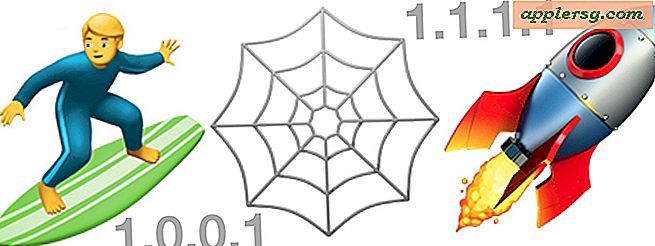
CloudFlare sekarang memiliki layanan DNS konsumen yang sangat cepat dan juga berpusat di sekitar privasi. CloudFlare DNS mengatakan mereka tidak akan mencatat alamat IP atau menjual data Anda, yang di era modern mungkin lebih penting daripada sebelumnya bagi pengguna yang menghargai konsep privasi internet yang samar-samar.
Artikel ini akan menunjukkan cara mengatur dan menggunakan DNS CloudFlare pada Mac.
Untuk beberapa latar belakang cepat, DNS adalah apa yang menautkan alamat IP ke nama domain yang mudah dibaca, dan ini semacam layanan direktori internet. Semakin cepat permintaan DNS, semakin cepat kinerja internet umum Anda karena ada lebih sedikit waktu yang dihabiskan melakukan pencarian untuk mengasosiasikan alamat IP ke nama domain. Tidak, itu tidak akan meningkatkan kecepatan transfer sebenarnya, tetapi menggunakan DNS yang lebih cepat dapat meningkatkan waktu respons untuk mengakses berbagai layanan internet dan situs web. Tapi seperti yang disebutkan di atas, bukan hanya kecepatan yang membuat Cloudflare DNS menarik, itu sifat privasi-sentris dari layanan, jika Anda tertarik untuk belajar lebih banyak Anda dapat membaca lebih lanjut di sini dari Cloudflare.
Cara Mengatur DNS Cloudflare di Mac OS
Jika Anda sudah akrab dengan mengubah server DNS di Mac OS maka proses ini harus akrab bagi Anda, perbedaan utama adalah penambahan Cloud DNS DNS dari 1.1.1.1 dan 1.0.0.1. Berikut ini langkah-langkah lengkapnya:
- Buka menu Apple dan kemudian pilih "System Preferences"
- Pilih panel kontrol "Jaringan"
- Pilih "Wi-Fi" dari sidebar dan kemudian klik tombol "Advanced"
- Pilih tab "DNS"
- Sekarang klik tombol "+" plus untuk menambahkan server DNS baru, dan masukkan: 1.1.1.1
- Klik tombol "+" plus lagi dan tambahkan server DNS baru lainnya: 1.0.0.1
- Jika ada entri DNS lainnya, klik dan seret entri "1.1.1.1" dan "1.0.0.1" di atasnya dalam daftar, atau untuk privasi maksimum dan sepenuhnya bergantung pada DNS Cloudflare, hapus entri DNS lainnya (disarankan untuk catat alamat IP DNS pra-konfigurasi untuk berjaga-jaga)
- Klik tombol "OK" dan kemudian klik "Terapkan"

Ketika Anda menerapkan pengaturan jaringan, perubahan koneksi internet Anda kemungkinan akan terputus untuk sementara dan terhubung kembali.
Anda tidak perlu berhenti dan meluncurkan kembali semua aplikasi jaringan agar perubahan diterapkan, tetapi untuk menjadi teliti Anda mungkin ingin melakukannya. Atau Anda dapat me-reboot komputer Anda.
Demikian juga seharusnya tidak perlu untuk menyiram cache DNS tetapi Anda dipersilakan untuk membersihkan cache DNS, Anda dapat mempelajari cara mereset cache DNS di MacOS High Sierra, Sierra, El Capitan, dan versi Mac OS X lainnya jika perlu.
Jika Anda memiliki beberapa Mac dan memutuskan Anda ingin menggunakan CloudFlare DNS pada semuanya, Anda ingin mengulangi proses pengaturan konfigurasi DNS yang sama pada masing-masing, dan Anda juga dapat mengubah server DNS pada iPhone atau iPad jika Anda ingin mengatur mereka untuk menggunakan layanan juga.
Bagaimana saya tahu jika Cloudflare DNS lebih cepat untuk saya?
Ini adalah pertanyaan yang bagus, karena setiap pengguna dan setiap ISP kemungkinan akan memiliki kinerja yang berbeda untuk penyedia DNS yang berbeda. Untungnya ada beberapa cara untuk memeriksa kinerja DNS:
- Periksa DNSPerf.com DNS Menyelesaikan kinerja (umum)
- Gunakan uji perbandingan DNS, seperti DNSPerfTest (dibahas di bawah) atau NameBench
Jika Anda ingin menjalankan uji kecepatan perbandingan DNS sendiri dari Mac Anda sendiri, dan Anda memahami dengan baris perintah, Anda dapat menyimpan skrip bash ini sebagai dnstest.sh (melalui cleanbrowsing) ke direktori lokal Anda, dan kemudian jalankan yang berikut ini perintah:
bash ./dnstest.sh |sort -k 22 -n

Dalam setiap tes pribadi saya, Cloudflare DNS adalah yang tercepat, tetapi hasil individu dapat bervariasi per lokasi, ISP, dan variabel lainnya.
Jika ini menarik minat Anda maka cobalah sendiri dan lihat apakah itu lebih cepat untuk Anda, tetapi bahkan jika tidak, beberapa orang dapat memilih menggunakan CloudFlare DNS untuk manfaat privasi yang diakui. Itu adalah keputusan pribadi, jadi apakah Anda ingin menggunakan DNS CloudFlare, ISP Anda menyediakan DNS, atau DNS lainnya, itulah panggilan Anda!











